Introduktion til Signering
I XFlow tilføjes signeringer i forbindelse med et udfyldertrin i en arbejdsgang. Når du sætter din selvbetjeningsløsning op, kan du vælge, om udfylderen skal signere med MitID, underskrift eller ved at uploade sin signatur i en ekstern fil.
Formål:
Formålet med denne artikel er at introducere dig for anvendelsen af signering på udfyldertrin i XFlow. Indledningsvist vil du blive introduceret til, hvordan signering slås til, når du opretter din arbejdsgang. Efterfølgende vil du blive præsenteret for de tre forskellige signeringsmuligheder, samt hvordan disse vil se ud i praksis, såfremt du vælger dem til din selvbetjeningsløsning i XFlow.
Sidst redigeret: 18/03-25

Indholdsfortegnelse:
2.1 MitID
2.2 Underskriftfelt
2.3 Signeringsfil
1. Aktiver signering i XFlow
I XFlow kobles signering til den enkelte udfylderaktivitet. Det betyder at der for hver udfylderaktivitet i en arbejdsgang kan afkræves en signering fra udfylderen. Du slår signering til for en udfylderaktivitet under indstillingerne for udfyldertrinnet i flowdesigneren.
Du tilgår signering i indstillingerne for udfylderaktiviteten
Her skal du først vælge, hvilken form for signering du ønsker. Du kan selv vælge, om der skal indgå én eller flere signeringsmetoder for udfyldertrinnet. Når du har valgt signeringsmetode skal du klikke på “aktiv” for at aktivere signering for udfyldertrinnet:
Vælg din ønskede signeringsmetode og klik på “Aktiv” for at aktivere den
Når den ønskede signeringsmetode er slået korrekt til, vil den fremgå af flowdesigneren. Her vil den være vist under den udfylderaktivitet, som den er slået til for:
Signeringsmetoden er slået korrekt til, når den vises under den ønskede udfylderaktivitet
2. Signeringsmetoder
I XFlow er der tre forskellige signeringsmetoder, som kan anvendes på udfyldertrinnet: MitID, Underskriftfelt og Signeringsfil. I de følgende afsnit vil det blive vist, hvordan de tre forskellige signeringsmetoder vil se ud, når de bliver anvendt i praksis.
De signeringsmetoder du tilvælger på aktiviteten, har underskriver mulighed for at vælge imellem, når vedkommende kommer til signering i udfyldelsen. Er der kun valgt MitID som mulig signeringsmetode, vil underskriver blive ledt direkte til MitID-siden, når vedkommende klikker på ‘Signer’-knappen.
Hvordan signeringsmetoderne fremstår for udskriveren, såfremt alle tre muligheder er tilvalgt
2.1. MitID
Når signering med MitID anvendes, vil udfylderen blive bedt om at signere med MitID. For at udfyldelsen kan fuldendes vil det derfor kræve, at udfylderen signerer sin udfyldelse. Du signerer med MitID ved at scrolle ned i bunden og klikke på “Videre til underskrift”:
Eksempel på side før du underskriver med MitID
2.2. Underskriftfelt
Når du anvender underskriftfeltet vil udfylderen skulle skrive sin underskrift i et underskriftfelt nederst på siden. Derefter klikker du på “Accepter og indsend” for at færdiggøre signeringen:
Eksempel på underskriftfeltet nederst på siden
2.3. Signeringsfil
Med signeringsfilen bedes udfylderen uploade et dokument, hvoraf vedkommendes underskrift skal fremgå. Dette uploades i bunden af signeringssiden, hvorefter du klikker “Accepter og indsend” for at færdiggøre signeringen:
Eksempel på signering med signeringsfil i bunden af signeringssiden
3. Validering af signeringsdokument
Du har mulighed for at validere dokumenter via følgende link https://validering.nemlog-in.dk/
På denne side kan du uploade det ønskede dokument og få det valideret, hvis det er et format, der understøtter validering.
Når en blanket er signeret med MitID kan den downloades ved at trykke på pilen i højre side under fanen “Vis blanketoverblik”.
Nederst har du mulighed for at hente hele blankethistorikken blot som PDF eller med dertilhørende øvrige filer.
Hvis en bruger er navnebeskyttet, vil vedkommendes signering fremgå med et pseudnonym, som det ses på billedet.
Selvom brugeren er navnebeskyttet, vil signeringen dog fortsat være valid.